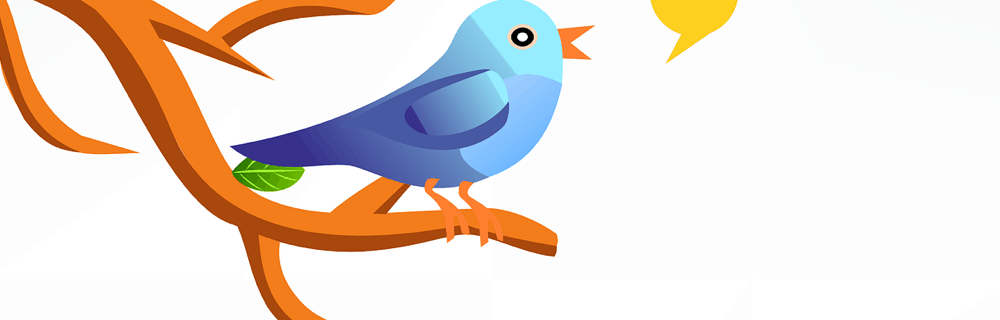Comment activer l'authentification à deux facteurs pour les comptes Google et pourquoi?

 Il y a très peu de choses qui pourraient arriver dans ma vie et qui seraient pires que de compromettre mes comptes de messagerie personnels. Non seulement c'est une atteinte importante à la vie privée, mais c'est tout simplement le début de ce qui pourrait conduire à un effondrement total de ma vie privée. Je le dis parce qu'une fois que quelqu'un a accès à un compte de messagerie, l'attaquant peut l'utiliser pour déverrouiller d'autres comptes à l'aide de la fonction commune à la plupart des sites, y compris mes blogs personnels, mes comptes Paypal, les services bancaires en ligne, Dropbox et bien sûr. toutes les données contenues dans mes comptes Google Apps (boîte de réception, agenda, contacts, etc.).
Il y a très peu de choses qui pourraient arriver dans ma vie et qui seraient pires que de compromettre mes comptes de messagerie personnels. Non seulement c'est une atteinte importante à la vie privée, mais c'est tout simplement le début de ce qui pourrait conduire à un effondrement total de ma vie privée. Je le dis parce qu'une fois que quelqu'un a accès à un compte de messagerie, l'attaquant peut l'utiliser pour déverrouiller d'autres comptes à l'aide de la fonction commune à la plupart des sites, y compris mes blogs personnels, mes comptes Paypal, les services bancaires en ligne, Dropbox et bien sûr. toutes les données contenues dans mes comptes Google Apps (boîte de réception, agenda, contacts, etc.).L'équipe de Google a montré qu'elle comprenait ce problème et avait mis en œuvre une fonctionnalité de sécurité sophistiquée, appelée vérification en 2 étapes (également appelée authentification à deux facteurs). Nous avons rédigé une description complète de la fonctionnalité de sécurité il y a un an, mais nous avons récemment pris connaissance de tous les événements de sécurité sur le réseau. Je pense qu'il est temps de revenir sur la vérification en 2 étapes de Google afin de rappeler à tout le monde de l'activer dès que possible..
Avant d'activer la vérification en 2 étapes de Google
Remarques à prendre en compte avant d'activer la vérification en deux étapes de Google sur votre compte.
- Activation de la vérification en deux étapes va casser les courriers électroniques étant acheminés vers votre appareil mobile ou votre client de messagerie via iMap ou toute autre application telle que answers.groovypost.com, qui utilise Google pour vous authentifier. Google vous permet de créer un mot de passe unique ou spécifique à l'application pour ces applications / services. Cela ne prend que quelques secondes mais FYI.
- Il est important de configurer un téléphone / appareil de secours après l'activation de la vérification en deux étapes pour éviter de vous verrouiller en dehors de votre compte. Un téléphone de secours peut être configuré pour envoyer des codes de message TXT ou des codes via un appel téléphonique vocal. Le processus est simple mais très important. Ne sautez pas cette étape.
- Une fois la vérification en deux étapes activée sur votre compte, téléchargez et installez l'application Google Authenticator pour votre mobile. Cela vous permettra d'économiser de l'argent, car vous n'aurez plus besoin de Google pour vous envoyer des messages txt..
- C'est tout. Continuez à avancer et activez de la bonté Google en matière de sécurité maintenant.
Comment activer la vérification en deux étapes de Google
Connectez-vous à votre compte GMail et cliquez sur votre nom d'utilisateur en haut. Cela ouvrira un menu contextuel. Cliquez sur Compte sous votre nom.
Remarque - Si vous utilisez Google Apps, votre administrateur système devra activer l'autorisation en 2 étapes dans la console d'administration pour que cette fonctionnalité soit disponible pour votre compte..

Cliquez sur la sécurité.

Sous Vérification en deux étapes, cliquez sur Modifier..

Reconnectez-vous à l'invite (ils vous obligent à vous reconnecter pour des raisons de sécurité).

Sortez votre téléphone portable et cliquez sur Démarrer la configuration >>.

Entrez votre numéro de téléphone et cliquez sur Envoyer code (note - n'utilisez pas votre numéro Google Voice. Vous avez besoin d'un téléphone portable)..

Google vous enverra un message TXT à 6 chiffres sur votre téléphone. Entrez-le et cliquez sur Vérifier.

Par défaut, Google fera confiance à l’ordinateur que vous utilisez actuellement et n’exigera pas l’utilisation de la vérification en deux étapes pendant 30 jours. Je suis d'accord avec ça car mon ordinateur portable ne me quitte jamais à tout moment et j'ai une solution audiovisuelle solide installée, je suis donc à 99% sûr de ne pas avoir installé de malware.
Cependant, pour une sécurité maximale, n'hésitez pas à le décocher, mais pour commencer, je vous recommande de vous en tenir à la valeur par défaut..

De nombreuses applications sur Internet utilisent votre compte Google pour vous connecter, mais ne disposent pas d'une interface pour demander le code de vérification en deux étapes. Il en va de même pour les appareils mobiles tels que mon iPhone, car le courrier électronique est envoyé en temps réel. Dans ces cas, Google vous permet de créer des mots de passe pour ces appareils. Je couvrirai cela plus en détail plus tard, alors avancez en cliquant sur Créer des mots de passe ou cliquez sur Faire ceci plus tard pour les configurer plus tard..

Terminé. La validation en deux étapes de votre compte Google est maintenant activée..

Remarque: avant de continuer et de tester les éléments, je vous recommande vivement de configurer un téléphone de secours au cas où vous perdriez votre téléphone et que vous deviez vous connecter à votre compte. Cliquez simplement sur le lien Ajouter un numéro de téléphone comme indiqué ci-dessus et le processus simple vous guidera..
Pour tester quelque chose, déconnectez-vous de votre compte Google en cliquant sur votre nom d'utilisateur et déconnectez-vous..

Lors de la connexion, vous remarquerez qu'après avoir entré votre nom d'utilisateur et votre mot de passe Google, Google enverra à votre téléphone mobile un message TXT avec un nouveau code à six chiffres et vous invitera à le saisir. Notez que si vous préférez que Google ne vous envoie pas de messages txt, téléchargez et installez l'application Google Authenticator pour Android ou votre iPhone Mobile. C'est gratuit et simple à utiliser.
Entrez le code et cliquez sur Vérifier

À l’époque des bots Malware et des exploits 0 jour, ajouter une authentification à deux facteurs à vos comptes de messagerie n’est plus une option, à mon avis. Bien que cela soit un peu gênant, il vaut certainement mieux passer quelques minutes par jour pour protéger votre compte et votre vie numérique que des semaines, voire des années, de nettoyage après avoir compromis votre compte..